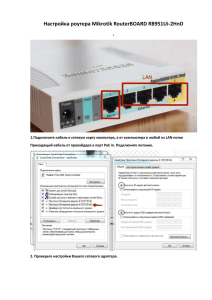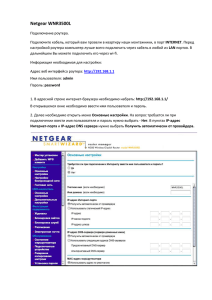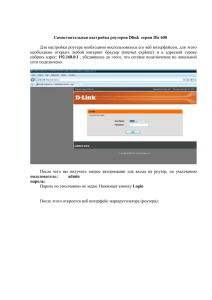Подключение роутера MikroTik Кабель интернет
реклама
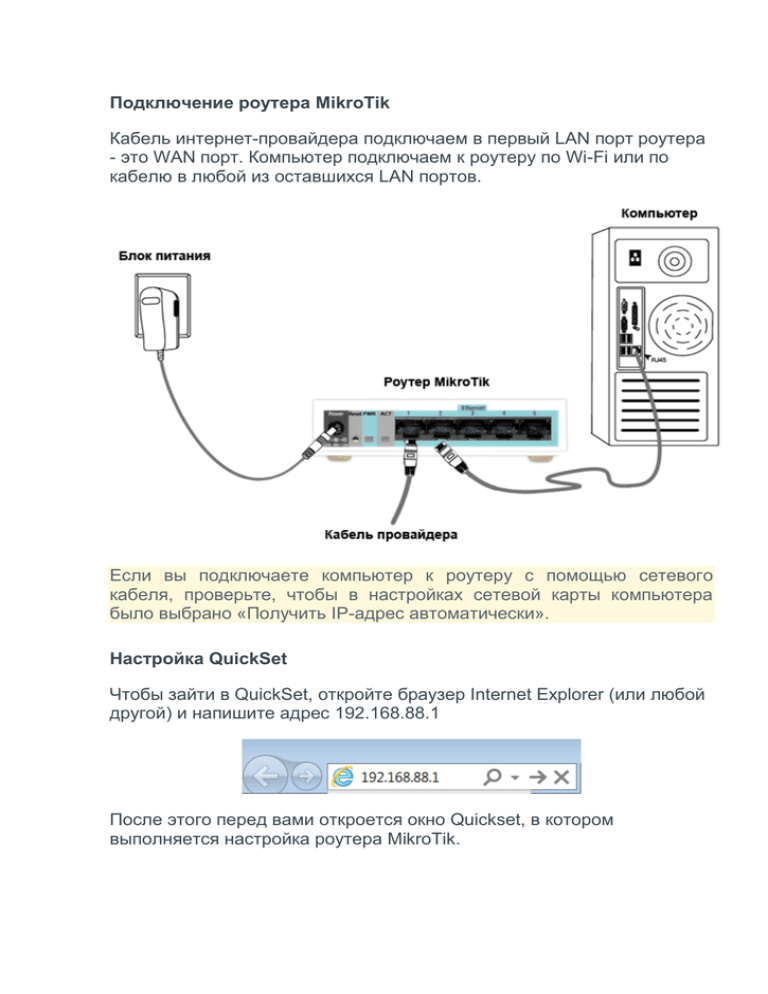
Подключение роутера MikroTik Кабель интернет-провайдера подключаем в первый LAN порт роутера - это WAN порт. Компьютер подключаем к роутеру по Wi-Fi или по кабелю в любой из оставшихся LAN портов. Если вы подключаете компьютер к роутеру с помощью сетевого кабеля, проверьте, чтобы в настройках сетевой карты компьютера было выбрано «Получить IP-адрес автоматически». Настройка QuickSet Чтобы зайти в QuickSet, откройте браузер Internet Explorer (или любой другой) и напишите адрес 192.168.88.1 После этого перед вами откроется окно Quickset, в котором выполняется настройка роутера MikroTik. Настройка Wi-Fi точки доступа В разделе Wireless указываем параметры Wi-Fi точки доступа MikroTik: SSID - введите свое название точки доступа; Frequency - рабочая частота точки. Можно оставить без изменений; Band - стандарты, в которых будет работать точка доступа. Для совместимости со старыми беспроводными устройствами выбираем 2GHz-B/G/N; Channel Width - ширина канала. Для работы современных беспроводных устройств на максимальной скорости выбираем 20/40MHz HT Above; Country - выбор страны. Можно оставить без изменений; Security - настройки шифрования. Для лучшей безопасности поставьте галочку WPA2; Encryption - алгоритм шифрования. Оставляем галочку напротив aes ccm; Pre-Shared Key - введите пароль для доступа к Wi-Fi точке доступа. Настройка Dynamic IP Если интернет провайдер выдает Вам сетевые настройки автоматически по DHCP, то в разделе WAN выполните следующие настройки: Address Acquisition - выберите DHCP; MAC Address - если ваш провайдер блокирует доступ по MAC адресу, то введите в этом поле разрешенный MAC адрес. Настройка Static IP Если вы используете статические сетевые настройки, в разделе WAN выполните следующие настройки: Address Acquisition - выберите Static; WAN IP Address - введите IP адрес и маску; Gateway - введите адрес шлюза; DNS Servers - введите адреса DNS серверов; MAC Address - если ваш провайдер блокирует доступ по MAC адресу, то введите в этом поле разрешенный MAC адрес. Настройка PPPoE Если вы используете клиентское PPPoE соединение, в разделе WAN выполните следующие настройки: Address Acquisition - выберите PPPoE; PPPoE User - введите имя пользователя; PPPoE Password - введите пароль; MAC Address - если ваш провайдер блокирует доступ по MAC адресу, то введите в этом поле разрешенный MAC адрес. Настройка DHCP сервера и NAT Чтобы роутер автоматически выдавал сетевые настройки компьютерам и Wi-Fi устройствам и давал доступ к интернету, необходимо в разделе LAN/WLAN настроить DHCP сервер и NAT: LAN IP Address - IP адрес роутера. Оставьте без изменений; DHCP Server - поставьте галочку, чтобы включить DHCP сервер; DHCP Server Range - диапазон IP адресов, которые будут выдаваться подключаемым устройствам. Оставьте без изменений; NAT - поставьте галочку, чтобы дать доступ в интернет подключаемым устройствам. Смена пароля для входа в настройки MikroTik Чтобы никто, кроме администратора не смог войти в настройки роутера MikroTik и изменить их, необходимо изменить пароль. Для этого в разделе System в поле Password введите новый пароль и подтвердите его в поле Confirm Password. Применение настроек QuickSet После выполненных настроек нажмите кнопку Apply Configuration, чтобы применить все настройки. После применения настроек откроется окно, в котором необходимо ввести пароль для входа в QuickSet. Введите пароль и проверьте, чтобы в разделе LAN/WLAN в полях DHCP Server и NAT стояли галочки, иначе доступ к интернету на компьютере не появится. На этом настройка роутера MikroTik завершена. Сброс настроек MikroTik к заводским параметрам В QuickSet сбросить настройки MikroTik к заводским параметрам можно нажатием на кнопку Reset Configuration. Если по каким-то причинам вы не можете войти в QuickSet, то выполните сброс следующим образом: 1. 2. 3. 4. Отключите питание роутера; Нажмите и держите кнопку Reset; Включите питание роутера; Дождитесь пока замигает индикатор ACT и отпустите кнопку Reset. После перезагрузки роутера подключитесь к нему с помощью программы Winbox по MAC адресу устройства: 1. Нажимаем кнопку ... для отображения устройств MikroTik; 2. Выбираем в списке наш роутер, нажатием на его MAC адрес; 3. Нажимаем кнопку Connect. Login по умолчанию admin, пароль пустой. В появившемся окне нажимаем кнопку OK для применения настроек по умолчанию. Теперь можно войти в настройки роутера через Web-интерфейс по адресу 192.168.88.1